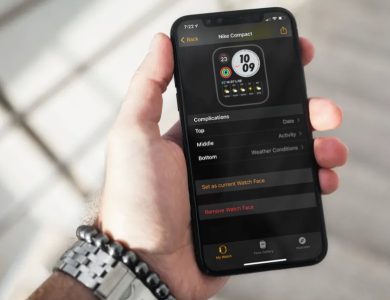إذا كنت تحاول التخلص من إشعار لوحة المفاتيح لساعة آبل، فقد وصلت إلى المكان المناسب. الخيار لتعطيل هذه الميزة مخفي في إعدادات iPhone، وفي هذا المقال، سأقدم دليلًا تفصيليًا خطوة بخطوة للوصول إليه.
ولكن قبل ذلك، دعني أقدم بعض التوضيح حول الغرض الذي يخدمه إشعار إدخال لوحة المفاتيح لساعة آبل على الواقع.
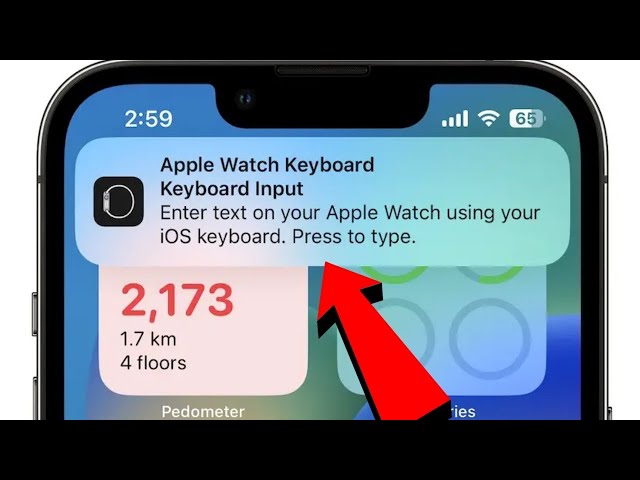
إشعارات لوحة المفاتيح لساعة آبل هي تنبيهات تظهر على جهاز iPhone المقترن بالساعة.
تتيح لك هذه الإشعارات استخدام لوحة المفاتيح على iPhone لكتابة نصوص على تطبيقات watchOS على ساعة آبل.
عند استخدام لوحة المفاتيح الصغيرة على ساعة آبل، قد تجد أنه من الصعب الحصول على الإدخال الصحيح. لذلك، أتت آبل بحل مبتكر.
عند تمكين لوحة المفاتيح لساعة آبل على iPhone المقترن، يمكنك كتابة أي شيء في تطبيق watchOS باستخدام لوحة المفاتيح على iPhone!
كل ما عليك فعله هو فتح لوحة المفاتيح على ساعة آبل → الضغط على إشعار إدخال لوحة المفاتيح لساعة آبل على iPhone → بدء الكتابة على لوحة المفاتيح على iPhone → راقب كيف تنعكس الكلمات على ساعة آبل! ما أسهل ذلك؟
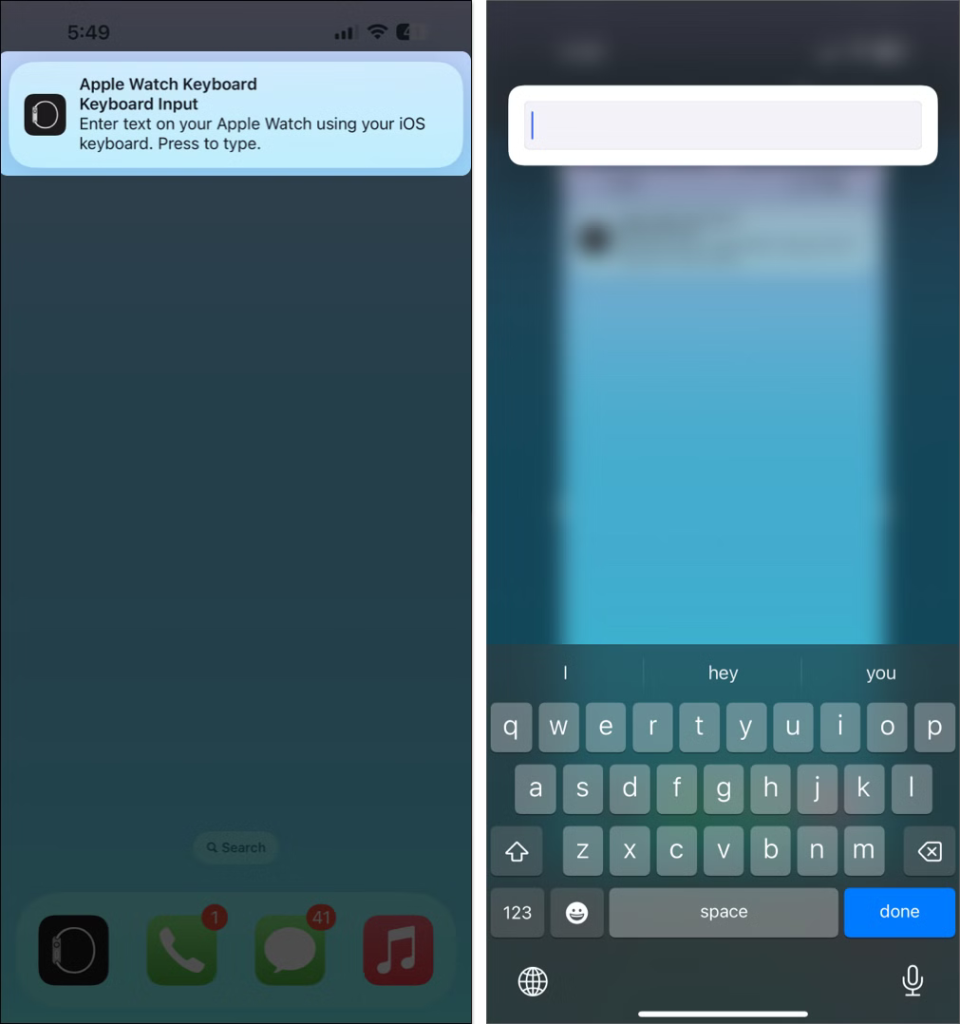
ومع ذلك، لم تُشهّر آبل هذه الميزة الرائعة بشكل كبير. لذا، لا يعرف العديد من المستخدمين لماذا تظهر إشعارات لوحة مفاتيح ساعة آبل أو كيفية إيقافها. وهنا تبدأ الأمور في أن تصبح معقدة.
الميزة مُمكّنة افتراضيًا، ولكنك لن تستطيع العثور عليها في إعدادات iPhone حتى تفتح لوحة المفاتيح على ساعة آبل.
لذلك، على الرغم من أنها ميزة مفيدة، يميل المستخدمون إلى الاستياء عندما يرون إشعارًا غير مألوف. إذا كنت أحد هؤلاء المستخدمين، أو ببساطة لم تجد الميزة مفيدة، إليك الخطوات لإصلاح مشكلة ظهور إشعار لوحة المفاتيح لساعة آبل.
كيفية إيقاف إشعار لوحة المفاتيح لساعة آبل من iPhone:
- افتح تطبيق الإعدادات على هاتف iPhone الخاص بك.
- حدد “الإشعارات”.
- انتقل إلى أسفل وحدد “لوحة المفاتيح لساعة آبل”.
- قم بتبديل التبديل إلى الوضع “تعطيل الإشعارات”.
بعد اتباع هذه الخطوات، سيتم إيقاف إشعار لوحة المفاتيح لساعة آبل عن الظهور على هاتف iPhone الخاص بك.
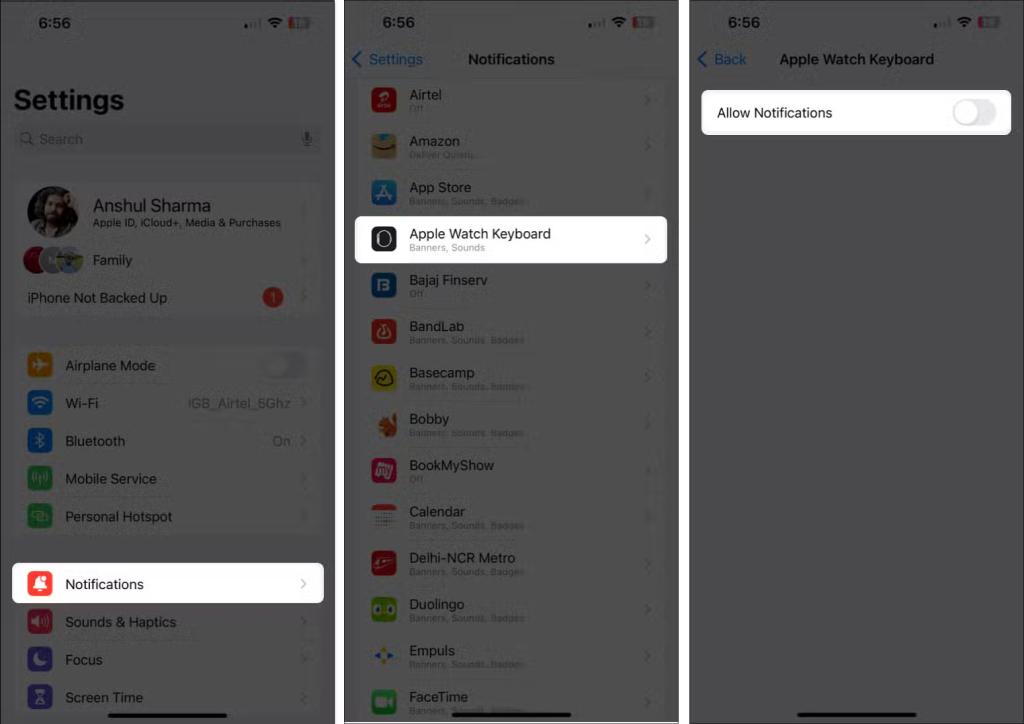
ملحوظة: إذا كنت لا تستطيع رؤية الخيار، تأكد من أنك قريب من الساعة الذكية المقترنة وافتح لوحة المفاتيح في تطبيق watchOS.
في حالة عدم رغبتك في إيقاف تمامًا الإشعار على هاتف iPhone الخاص بك، يمكنك تغيير الطريقة التي تستقبل بها إشعار إدخال لوحة المفاتيح لساعة آبل.
- اذهب إلى الإعدادات.
- اختر “الإشعارات”.
- انتقل إلى “لوحة المفاتيح لساعة آبل”.
- مع تشغيل خيار “السماح بالإشعارات”، يمكنك تعديل إعدادات الإشعار تمامًا كما تفعل مع أي تطبيق iOS آخر.
بهذه الطريقة، يمكنك تغيير كيفية استقبال إشعار إدخال لوحة المفاتيح لساعة آبل على هاتف iPhone الخاص بك دون الحاجة إلى إيقاف تشغيل الإشعارات تمامًا.
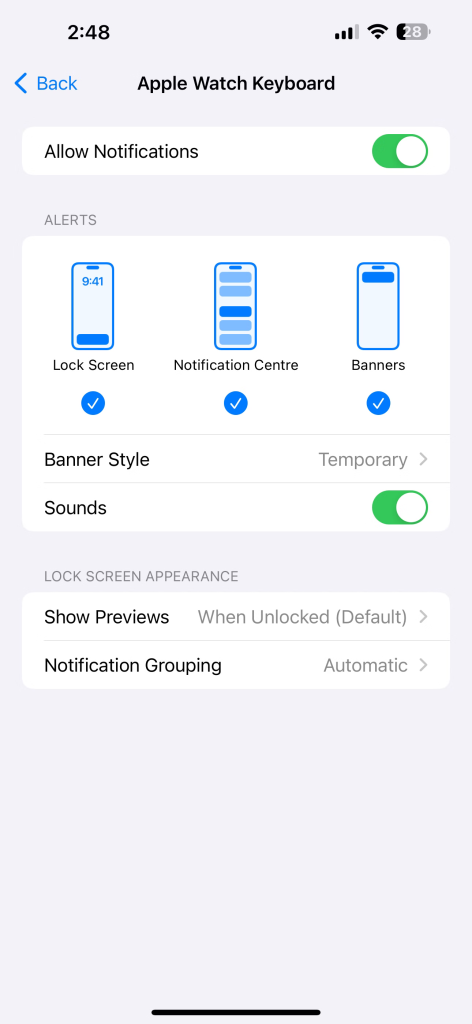
من بين الخيارات الأخرى، يمكنك اختيار كيفية ظهور تنبيه الإشعار على شاشة القفل، وكذلك تعطيل الأصوات إذا كانت تزعجك.
هل سيؤثر إيقاف إشعارات لوحة المفاتيح على الإشعارات الأخرى على ساعة آبل؟
لا، إيقاف إشعارات لوحة المفاتيح على iPhone لن يؤثر على أي إشعارات أخرى على ساعة آبل. هذه الميزة تعمل أساسًا من iPhone.
هل يمكنني استخدام لوحة المفاتيح على iPhone مع جميع تطبيقات watchOS؟
نعم، يمكنك استخدام لوحة المفاتيح على iPhone في أي تطبيق watchOS يوفر خيار الكتابة.
هل يمكنني ما زلت استخدام لوحة المفاتيح على ساعة آبل بعد تعطيل الإشعارات؟
نعم. سيتم توقف إظهار الإشعار بعد تعطيله فقط على iPhone. لذا، بعد تعطيله، يمكنك مواصلة استخدام لوحة مفاتيح ساعة آبل كالمعتاد.